2025年1月21日にローンチされた分散型取引所(DEX)「UniversalX(ユニバーサルX)」は、複数チェーンのトークンを1つのアカウントで取引できる革新的なプラットフォームです。
「チェーンに依存しない」トレーディングを実現し、ガス代も好きなトークンで支払えるなど、従来の取引所にはなかった便利さを提供しています。
こちらの記事では、初心者でも安心して始められるように、UniversalXの基本的な使い方を図解します。
UniversalX(ユニバーサルX)とは?

| サービス名 | UniversalX(ユニバーサルX) |
|---|---|
| 対応デバイス | iOS・Android・Telegram・デスクトップ |
| 公式サイト | https://universalx.app/ |
| 公式X | https://x.com/UseUniversalX |
| 招待コード | KADZ6K |
UniversalXは、複数チェーンにまたがるトークン取引を、1つのアカウントでシームレスに行える最先端のオンチェーントレーディングプラットフォームです。2025年1月21日にローンチされ、「チェーンに依存しない」使いやすさを武器に、従来のDeFiやCEX(中央集権型取引所)では実現できなかった便利で効率的な新しい取引体験を提供します。
UniversalXの特徴
- チェーンに依存しないトレード
異なるチェーン間のブリッジが不要で、すべてのチェーンのトークンを1つのアカウントで管理・取引できます。
例)話題のトランプコイン(ソラナチェーン基盤)をUSDT(イーサリアム基盤)で簡単に購入きる。 - ガス代の柔軟性
ガス代を任意のトークンで支払えるため、特定の通貨を用意する手間が省けます。 - トークン分析機能
価格や取引量、流動性などのデータをリアルタイムで確認可能。さらに、プロジェクト情報やセキュリティ情報もチェックできます。 - リアルタイムRadar機能
市場全体の動向を監視し、トレンドトークンをタイムフレーム別に簡単に発見できます。 - 高度なポートフォリオ追跡
ポートフォリオのパフォーマンスを一目で確認し、トレード戦略の最適化が可能です。また、取引成果をSNSで共有する機能も搭載されています。
UniversalXの使い方
新規登録方法
下記ボタンからUniversalXにアクセスします。
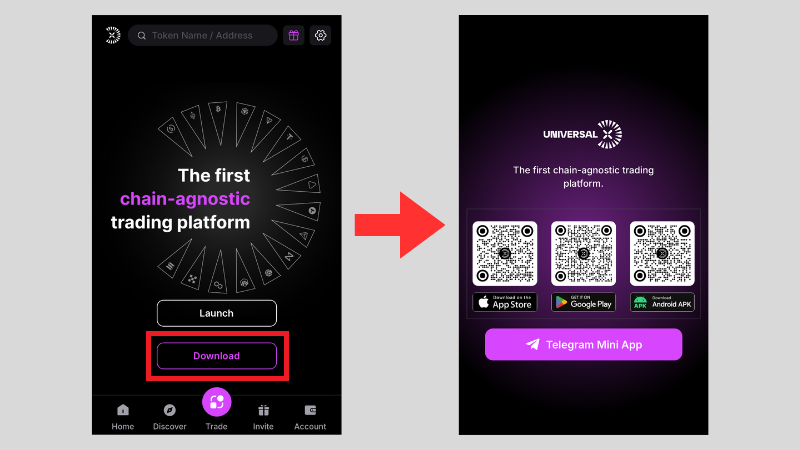
遷移したページの「Download」をタップし、デバイスに応じたアプリをダウンロードします。
iOSの場合は下記のとおり、AppStoreに遷移するので「入手」→「開く」をタップしてアプリを起動します。
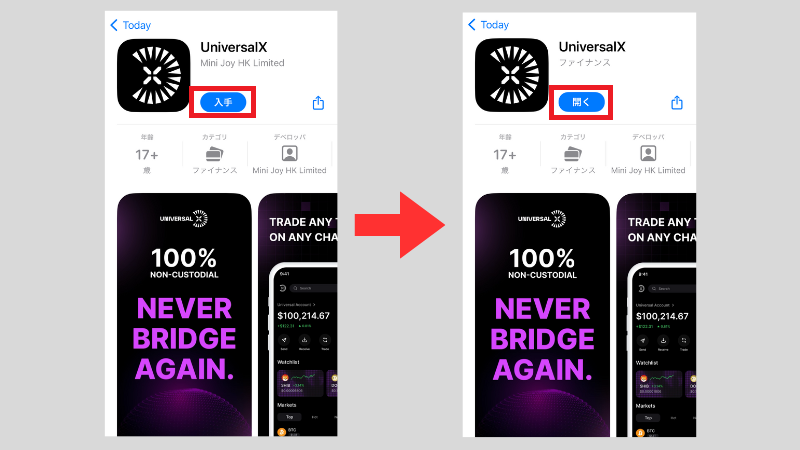
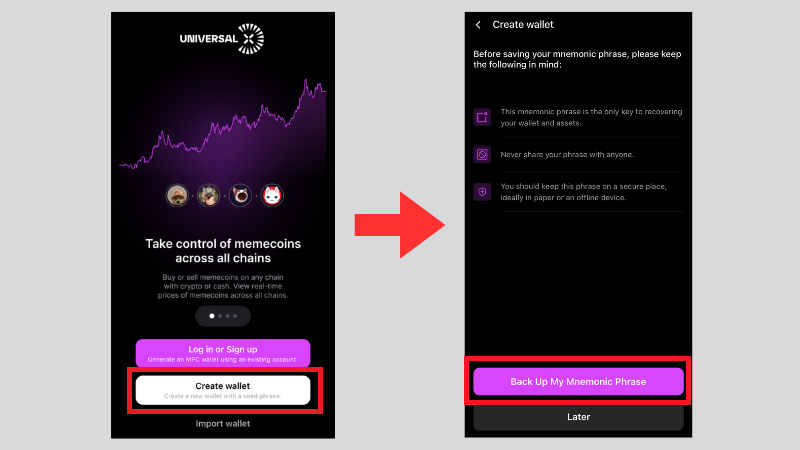
「Create Wallet」をタップし、ウォレットを作成します。「Back Up My Mnemonic Phrase」をタップし、表示されたニーモニックフレーズをメモし安全に保管しましょう。
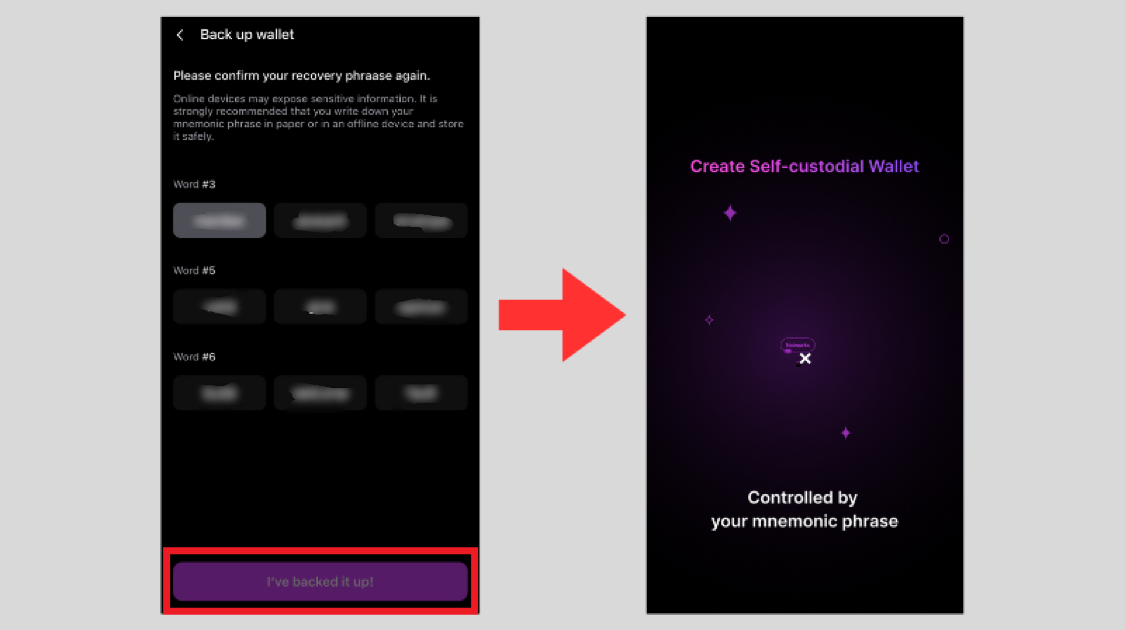
ニーモニックフレーズの照合を行います。選択肢の中から正しいものを選択し、「I’ve backed it up!」をタップします。
なお、既存のウォレットとの連携も可能です。
対応ウォレット
- MetaMask
- OKX Wallet
- Coinbase Wallet
- Trust Wallet
- Bitget Wallet
- Phantom
- Rabby Wallet
- WalletConnet(dAppsと複数ウォレットを接続するためのプロトコル)
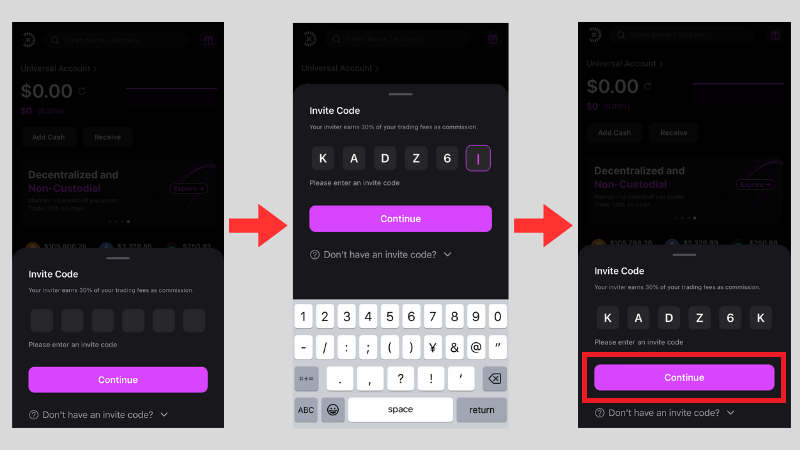
紹介コードの入力を求められるので「KADZ6K」をキーで入力し、「Continue」をタップします。
入金方法
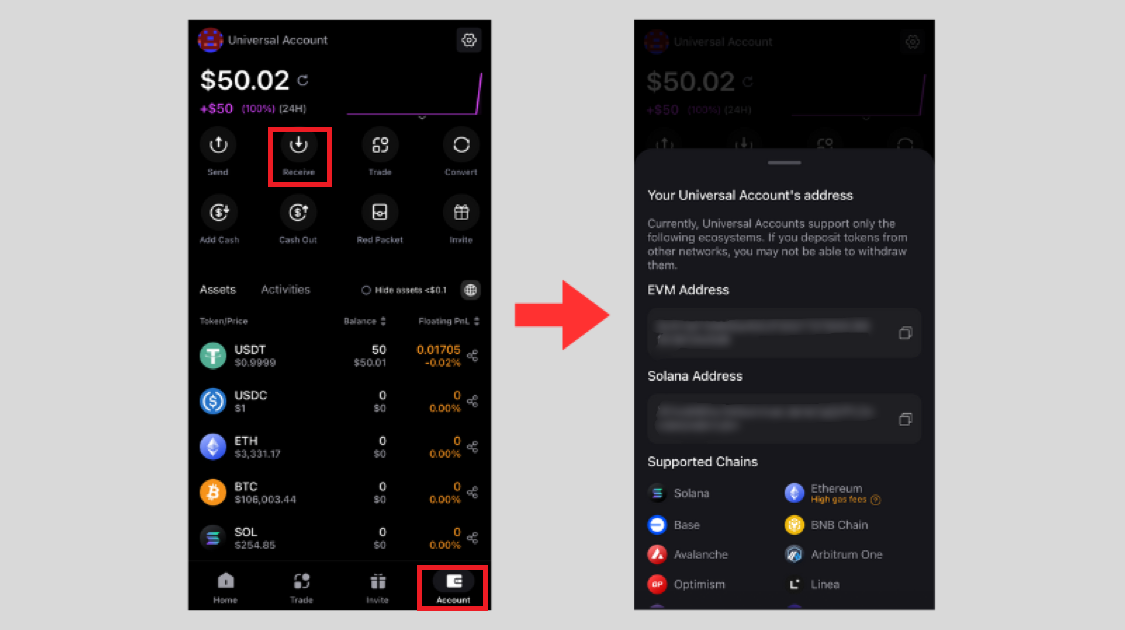
画面右下「Acoount」→「Receive」をタップすると、入金アドレスが表示されます。
「EVM Address」「Solana Address」の2つが表示されているので、対応チェーンのアドレスに外部ウォレットから入金します。
対応チェーン
- Solana
- Base
- Avalanche
- Optimism
- Polygon
- Blast
- Mode
- Ethereum
- BNB Chain
- Arbitrum One
- Linea
- Merlin
- Manta Pacific
- Conflux
取引方法(買い方)
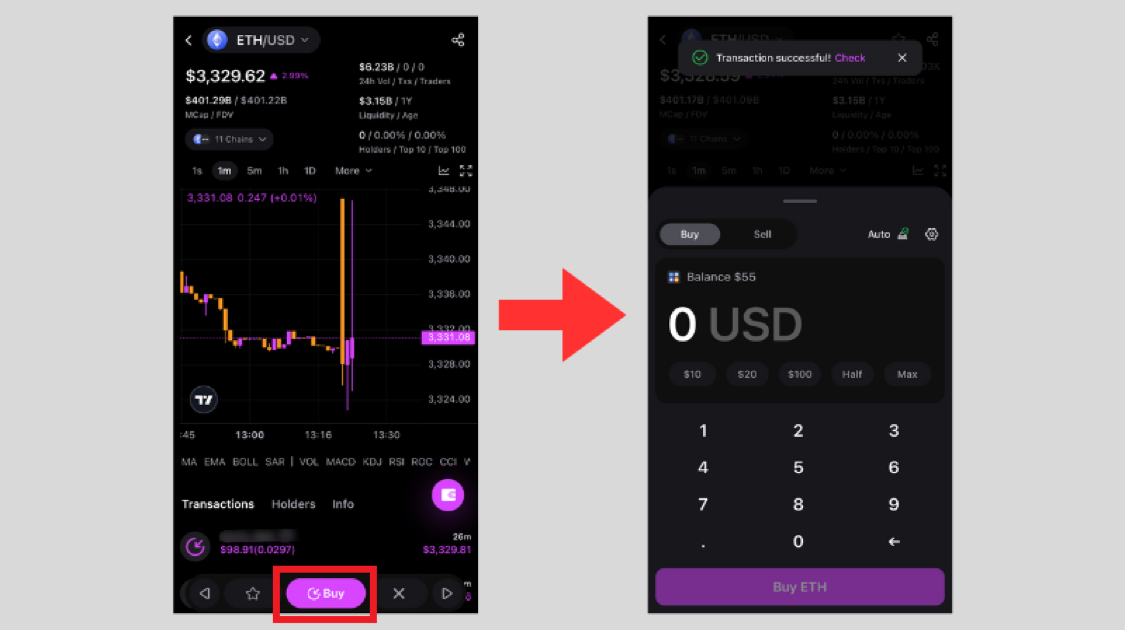
画面下の「Trade」アイコンを選択し、取引したい通貨をリストから選ぶか、検索バーで通貨名を検索します。
通貨を設定したら「Buy」をタップします。
例としてETHをUSDで購入します。
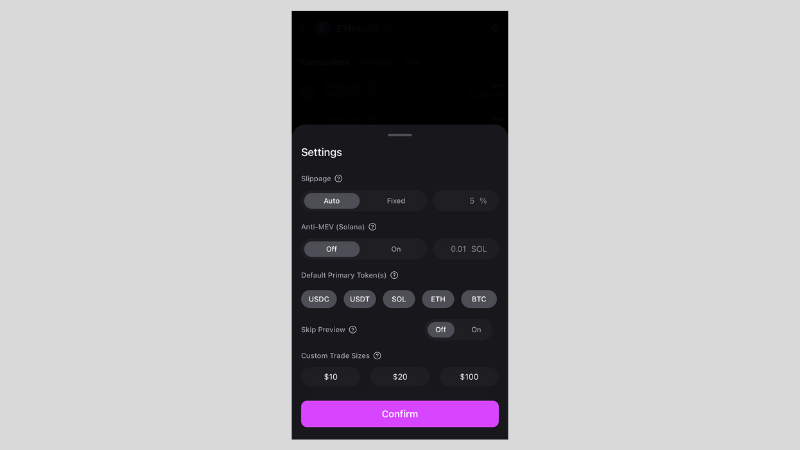
注文数量の入力画面で「Auto」をタップすると、スリッページやAnti-MEV、主要トークン、取引サイズなどの各種設定が行えます。
| 項目 | 内容 |
|---|---|
| Slippage (スリッページ) | Auto / Fixed を選択 (デフォルトは最大5%) |
| Anti-MEV (Solana) | Solanaネットワーク上で、MEV攻撃を防ぐための保護機能 (デフォルトはオフ) |
| Default Primary Token (主要トークン) | ウォレットや取引の基準通貨 USDC・USDT・SOL・ETH・BTCから選択 |
| Skip Preview | 取引前の確認画面をスキップするか選択 |
| Custom Trade Size | 取引サイズを選択 (10ドル・20ドル・100ドル) |
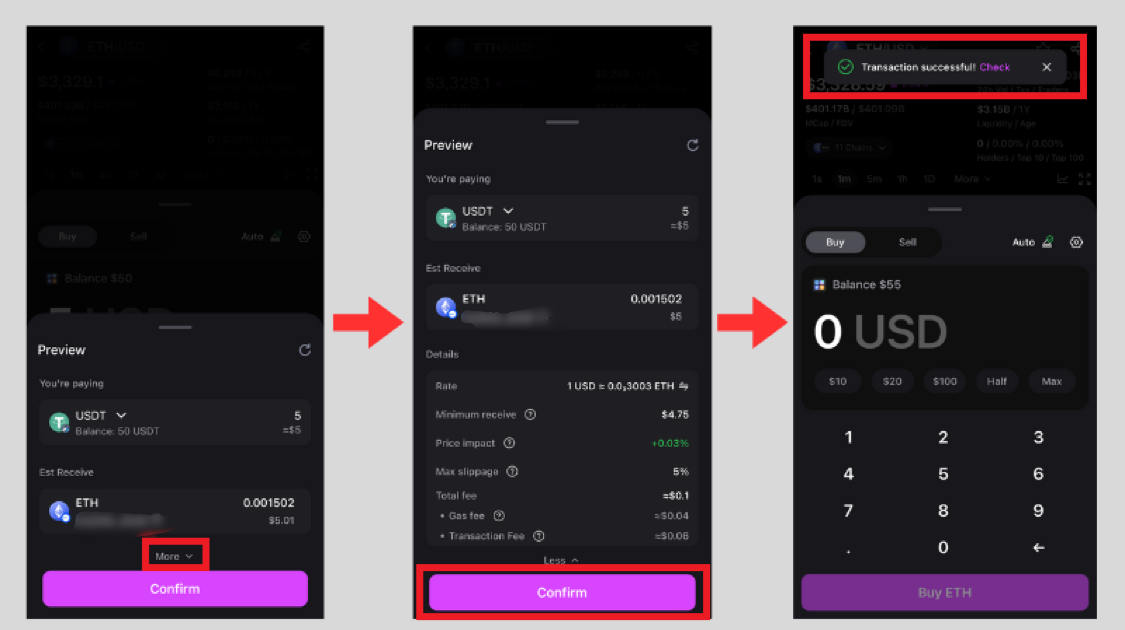
注文数量を入力し、「Buy ETH」をタップします。
取引前の確認画面が表示されます。「More」をタップすると取引手数料やスリッページなどの詳細を確認できます。
問題がなければ「Confirm」をタップし、購入を確定します。画面上部に「Transaction successful!」と表示されれば購入完了です。
取引方法(売り方)
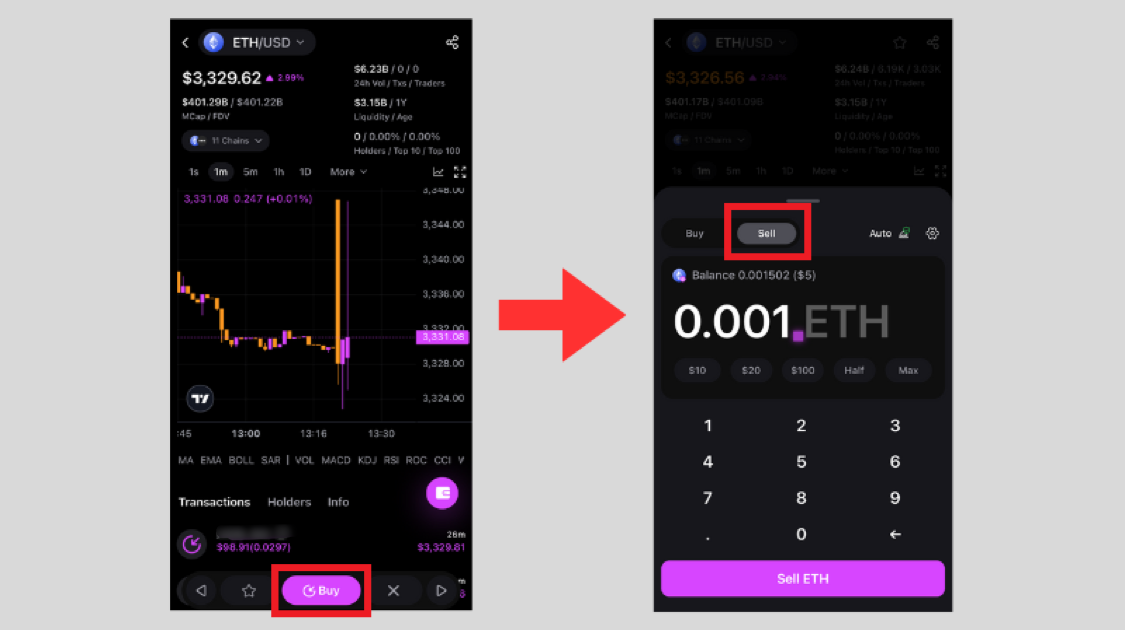
画面下の「Trade」アイコンを選択し、取引したい通貨をリストから選択するか、検索バーで通貨名を入力します。
通貨を設定し「Buy」をタップします。売却する場合でも「Buy」をタップする必要があります。
注文数量の入力画面で「Buy」と「Sell」の切り替えができるので、「Sell」を選択して売却に変更します。
例としてETHを売却します。
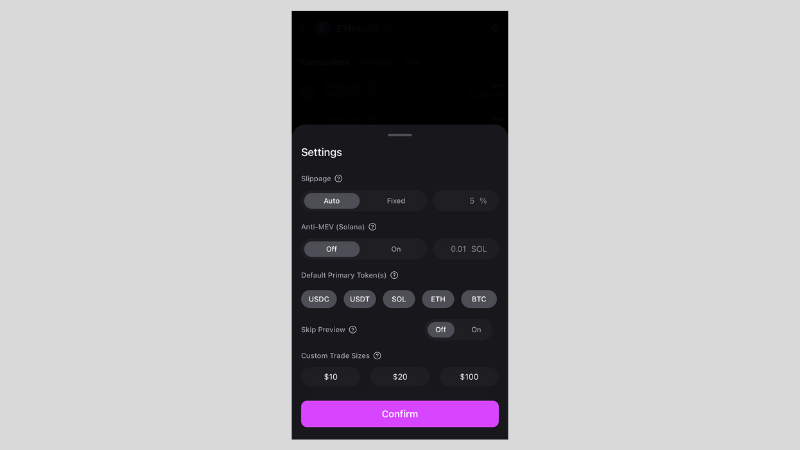
注文数量の入力画面で「Auto」をタップすると、スリッページやAnti-MEV、主要トークン、取引サイズの指定などの各種設定が行えます。
| 項目 | 内容 |
|---|---|
| Slippage (スリッページ) | Auto / Fixed を選択 (デフォルトは最大5%) |
| Anti-MEV (Solana) | Solanaネットワーク上で、MEV攻撃を防ぐための保護機能 (デフォルトはオフ) |
| Default Primary Token (主要トークン) | ウォレットや取引の基準通貨 USDC・USDT・SOL・ETH・BTCから選択 |
| Skip Preview | 取引前の確認画面をスキップするか選択 |
| Custom Trade Size | 取引サイズを選択 (10ドル・20ドル・100ドル) |
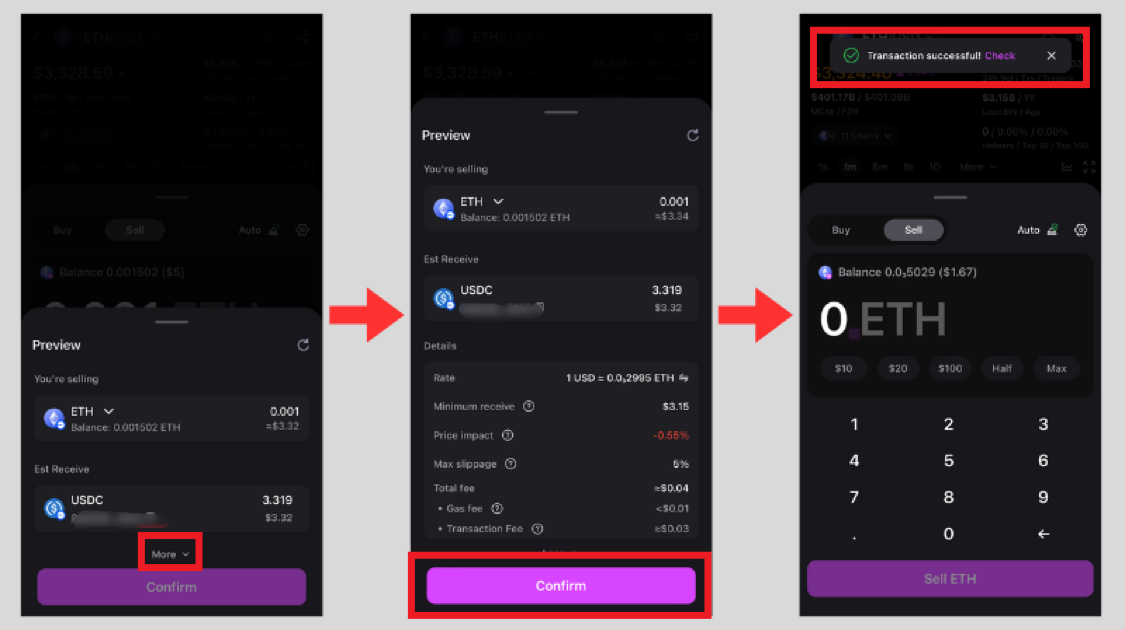
注文数量を入力し、「Sell ETH」をタップします。
取引前の確認画面が表示されます。「More」をタップすると取引手数料やスリッページなどの詳細を確認できます。
問題がなければ「Confirm」をタップし、売却を確定します。画面上部に「Transaction successful!」と表示されれば売却完了です。
PARTIエアドロップの概要と参加条件
2025年3月25日、UniversalXを開発する「Particle Network(パーティクル・ネットワーク)」は、独自のネイティブトークン「PARTI(パーティ)」を正式リリースしました。これに伴い、UniversalXを含む複数の関連プロジェクトのユーザーに向けて、エアドロップが実施されています。
エアドロップの請求期限は2025年4月30日です。対象ユーザーは早めに確認・申請しましょう!
エアドロップの主な対象者
- UniversalXのSeason 0で取引または紹介活動を行ったユーザー(PARTI Diamonds獲得者)
- テストネットで「PARTIポイント」を取得した「Particle Pioneer」
- 「The People’s Launchpad」「The People’s Alliance」キャンペーンの参加者
- CAPYBARA NFT保有者(パーティのマスコットNFT)
- Particle WalletまたはBTC Connectのユーザー(先着順で少量配布)
PARTIは、Particle Chain(パーティクル・チェーン)上のガストークンやステーキング、Universal Accountsの基盤として設計されたユーティリティトークンです。すでにBybit(バイビット)、Binance(バイナンス)、OKXなどの海外大手取引所に上場しており、上場直後には1,300%以上の急騰を記録しました。













